Boîte de dialogue : Configuration du suivi
Symbole: 
fonction: La boîte de dialogue contient la configuration de trace pour le Échantillonnage de données.
commande; menu contextuel
Configuration lien dans l'éditeur de trace
Ajouter une variable lien dans l'éditeur de trace
Exigence: L'éditeur d'un objet trace est ouvert et actif.
Pour plus d'informations, consultez : Création d'une configuration de trace
Enregistrement de trace Vue arborescente
L'arborescence répertorie les variables tracées et permet d'accéder aux paramètres des variables.
Nom de la trace sélectionnée | Le Paramètres d'enregistrement La sous-boîte de dialogue s'affiche à droite. |
Variable de trace sélectionnée | Le Paramètres des variables La sous-boîte de dialogue s'affiche à droite. |
| Ajoute une nouvelle variable de trace le Paramètres variables la sous-boîte de dialogue s'ouvre à droite et est partiellement configurée. Sélectionnez une variable dans le champ de saisie du Variable réglage pour tracer sa courbe de valeur. |
Affecter au diagramme | Répertorie les diagrammes (dans le sous-menu de droite) où la variable sélectionnée n'est pas actuellement affichée Sélectionnez un diagramme pour y afficher la variable. La commande est disponible lorsqu'une variable est sélectionnée dans l'arborescence. Astuce : Lorsque la commande est désactivée, la variable est déjà affichée dans tous les diagrammes. |
Activé | Activé par défaut Les variables désactivées sont affichées en grisé. Ils ne sont ni affichés ni enregistrés. |
Présentation (schémas) Vue arborescente
L'arborescence répertorie les diagrammes qui sont affichés dans l'éditeur de traces et permet d'accéder à leur mode d'affichage.
Nœud sélectionné : Axe du temps | Le Mode d'affichage La sous-boîte de dialogue pour l'axe du temps s'affiche à droite. Vous pouvez spécifier l'affichage de l'axe du temps. Voir ci-dessous. |
Nom du diagramme sélectionné | Les paramètres du système de coordonnées du diagramme et un aperçu sont affichés à droite. Voir ci-dessous. |
Nœud sélectionné : Axe Y | Le Mode d'affichage La sous-boîte de dialogue s'affiche à droite. Vous pouvez spécifier l'affichage des axes. Voir ci-dessous. |
Afficher les variables | |
Variable de trace sélectionnée | Le Paramètres des variables La sous-boîte de dialogue s'affiche à droite. Vous pouvez configurer la variable de trace. Voir ci-dessous. Remarque : Ce sont les mêmes paramètres accessibles dans le Enregistrement de trace vue arborescente. |
| Ajoute un nouveau diagramme ci-dessous et l'affiche dans le Présentation (schémas) vue arborescente |
| Ajoute une nouvelle variable de trace le Paramètres variables la sous-boîte de dialogue s'ouvre à droite et est partiellement configurée. Sélectionnez une variable dans le champ de saisie du Variable réglage pour tracer sa courbe de valeur. Spécifiez son affichage. De plus, la variable est affectée au diagramme sélectionné. |
Ajouter une variable existante | Répertorie toutes les variables de trace (dans le sous-menu de droite) où le diagramme sélectionné n'est pas actuellement affiché Sélectionnez une variable afin de l'afficher dans le diagramme sélectionné. Astuce : Lorsque la commande est désactivée, toutes les variables de trace sont déjà affichées dans le diagramme sélectionné. |
Paramètres d'enregistrement Sous-boîte de dialogue
Condition préalable : Le nœud supérieur est sélectionné dans la Enregistrement de trace vue arborescente.
Activer le déclencheur |
|
Variable de déclenchement | Signal utilisé comme déclencheur Un chemin d'instance complet est requis. Un signal de déclenchement valide est une variable CEI, une propriété, une référence, un pointeur, un élément de tableau de l'application ou une expression. Les types autorisés sont tous les types basés sur CEI à l'exception Lorsque le système d'exécution utilise le |
Paramètre de déclenchement | Paramètre système utilisé comme déclencheur le Assistant de saisie La boîte de dialogue répertorie tous les paramètres système valides dans la Paramètres catégorie de la Catégories languette. |
 | Permet la sélection de Variable de déclenchement ou Paramètre de déclenchement |
Bord de déclenchement | . Définit la détection de front pour le déclenchement
|
Post-déclenchement (échantillons) | Nombre d'échantillons par variable de trace qui sont mis en mémoire tampon après le déclenchement Défaut: Plage de valeurs: |
Niveau de declenchement | Valeur atteinte pour démarrer le déclenchement |
Tâche | Tâche où les données sont enregistrées |
État d'enregistrement | Lors de l'exécution, l'application vérifie la condition d'enregistrement. S'il est rempli, les données de trace sont mises en mémoire tampon. . Enregistrer la condition pour l'échantillonnage des données avec CmpTraceMgr composant système d'exécution
. Condition d'enregistrement pour un échantillon de données avec le code CEI
|
Commenter | Commentaire (par exemple, à partir de la condition d'enregistrement) |
Résolution | Unité de mesure pour l'horodatage qui est enregistré par ensemble de données
|
Redémarrage automatique |
Après le redémarrage de l'appareil, la trace démarre automatiquement si le déclenchement ne s'est pas encore produit. |
Avancée | Ouvre le Paramètres de suivi avancés dialogue |
Pour plus d'informations, consultez : Paramètres de tendance avancés
Paramètres variables Sous-dialogue
Condition : Une variable de trace est sélectionnée dans le Enregistrement de suivi ou Présentation (schémas) vue arborescente.
Variable | Variable valide Variable ; valeur enregistrée avec le chemin d'instance complet . Valide
. Type de données autorisé
Lorsque le système d'exécution utilise le |
Paramètres | Paramètre dont les données sont enregistrées Condition : système d'exécution avec le Assistant de saisie La boîte de dialogue répertorie tous les paramètres système valides dans la Paramètres catégorie de la Catégories languette. |
 | Permet de basculer entre Variable et Paramètre |
Couleur | Couleur de la variable dans le diagramme de trace |
Type de ligne | . Afficher sous forme de graphique linéaire
|
Type de points | . Afficher sous forme de nuage de points
|
Activer l'avertissement minimum |
|
Limite inférieure critique | Si la valeur de la variable de trace tombe en dessous de la limite, la variable est affichée dans la couleur d'avertissement. |
Couleur | Couleur d'avertissement lorsque la valeur tombe en dessous de la limite |
Activer l'avertissement maximum |
|
Limite supérieure critique | Si la valeur de la variable de trace dépasse la limite supérieure, la variable s'affiche dans la couleur d'avertissement. |
Couleur | Couleur d'avertissement lorsque la valeur dépasse la limite |
Mode d'affichage Sous-dialogue
Condition : un axe est sélectionné dans le Présentation (schémas) vue arborescente.
Mode d'affichage | . Mise à l'échelle
|
Le minimum | Littéral, variable (type de données entier) ou variable constante (type de données entier) Il contient la valeur initiale du segment. Exigence : Le Mode d'affichage est Fixé. Exemples: Remarque : La variable doit avoir une valeur initiale. Ceci est important pour l'affichage hors ligne et la subdivision de mise à l'échelle. Exemple: |
Maximum | Littéral, variable (type de données entier) ou variable constante (type de données entier) Il contient la valeur finale du segment. Exigence : Le Mode d'affichage est Fixé. Exemples: Remarque : La variable doit avoir une valeur initiale. Ceci est important pour l'affichage hors ligne et la subdivision de mise à l'échelle. Exemple: |
Longueur | Longueur constante du segment La valeur initiale est adaptée automatiquement. |
Grille |
Sélectionnez la couleur de la ligne de grille dans la zone de liste des couleurs. |
Espacement fixe |
|
Distance | Distance entre les graduations |
Subdivisions | Nombre de subdivisions entre deux graduations |
Police de caractère | Police utilisée pour l'axe du temps |
Aperçu lien | Affiche l'aperçu du diagramme |
Aperçu du diagramme
Condition : un diagramme est sélectionné dans le Présentation (schémas) vue arborescente.
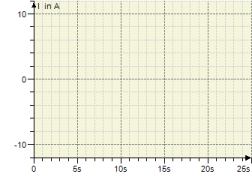
Couleur de l'arrière plan | Couleur de fond du diagramme le |
Couleur de fond sur sélection | Couleur de fond du diagramme sélectionné |
Ajouter une variable lien | Ajoute une nouvelle variable de trace (dans le Enregistrement de suivi arborescence) |
Supprimer la variable lien | Supprime la variable de trace sélectionnée (dans le Enregistrement de suivi arborescence) |
Ajouter un diagramme lien | Ajoute un nouveau diagramme (dans le Présentation arborescence) |
Supprimer le diagramme lien | Supprime le schéma sélectionné (dans le Présentation arborescence) |
Réinitialiser les paramètres d'affichage lien | Réinitialise les paramètres d'affichage du diagramme sélectionné ou de l'axe Y aux valeurs par défaut |
d'accord | Applique les modifications de configuration et enregistre la configuration de la trace |









